惠普10代cpu臺式機裝win7沒有I219-LM網卡驅動解決方法(完美解決)
最近有很多網友反饋惠普臺式機10代的機器的用戶在裝win7後系統沒有網絡,通過在PE下或WIN10系統發現是i219-lm的網卡,部分I219-LM網卡沒有網卡驅動,那麼出現這種情況要怎麼解決呢?今天推薦大傢用小兵U盤啟動,主要是針對I219-LM網卡做的GBE模塊修改工具,主要功能就是實現GBE固件模塊的刷寫及修改。下面GuideAH小編就教大傢具體的操作步驟。
惠普10代cpu臺式機裝win7沒有i219-lm網卡驅動解決方法註意事項:
1、I219-LM網卡分19個版本,部分版本默認沒有win7驅動,需要更新GBE模塊,在處理之前我們可以進小兵PE或WIN10系統下確認版本號,依次打開此電腦右鍵設備管理器-網絡適配器,確認版本號為i219-LM(1-19版本)才能進行操作,如下圖所示;
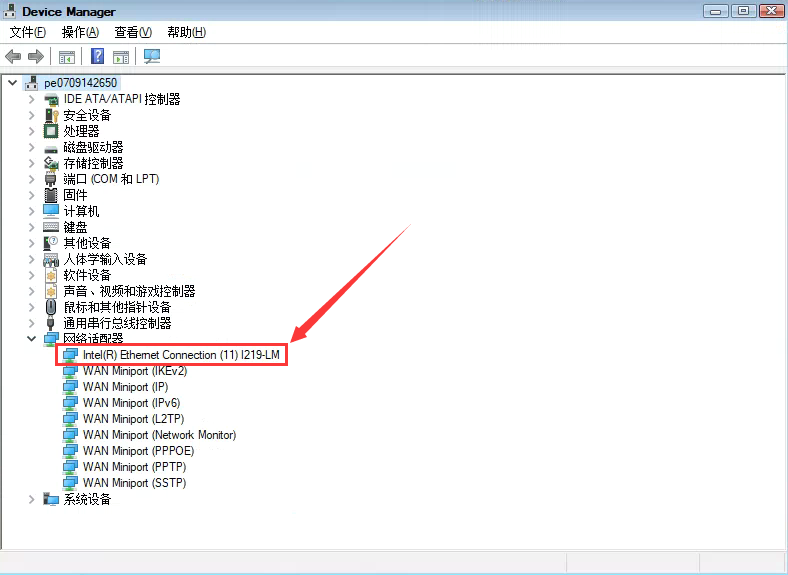
通過此圖可以看出該版本為i219-LM版本
2、處理方法一定要采用小兵PE才能處理,不支持單獨運行。
惠普10代cpu臺式機裝win7沒有Intel I219-LM網卡驅動解決方法操作步驟:
一、安裝前的準備工作
1、8G左右的U盤:U盤啟動盤制作工具(一定要采用小兵PE進入操作,7月9號更新的版本)
2、支持惠普10代cpu臺式機系統下載:WIN7新機型鏡像下載(1,新機型集成USB3.1驅動,解決安裝過程無法識別USB設備的問題。2,全新支持10代cpu usb驅動和集顯驅動)
二、聯想10代cpu臺式機裝win7沒有Intel I219-v網卡驅動解決方法
1、用小兵PE制作啟動盤後進入小兵PE,點擊桌面小兵系統安裝,如下圖所示;
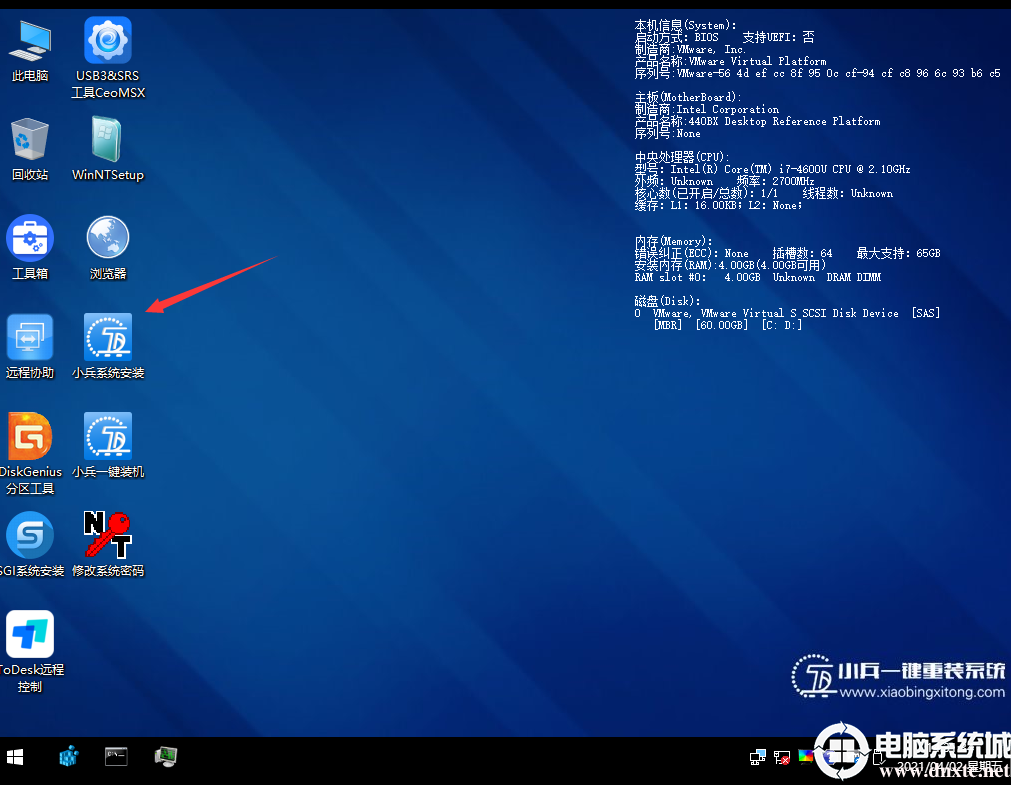
2、通過右上角選項點擊"i219-v網卡適配win7",如下圖所示;
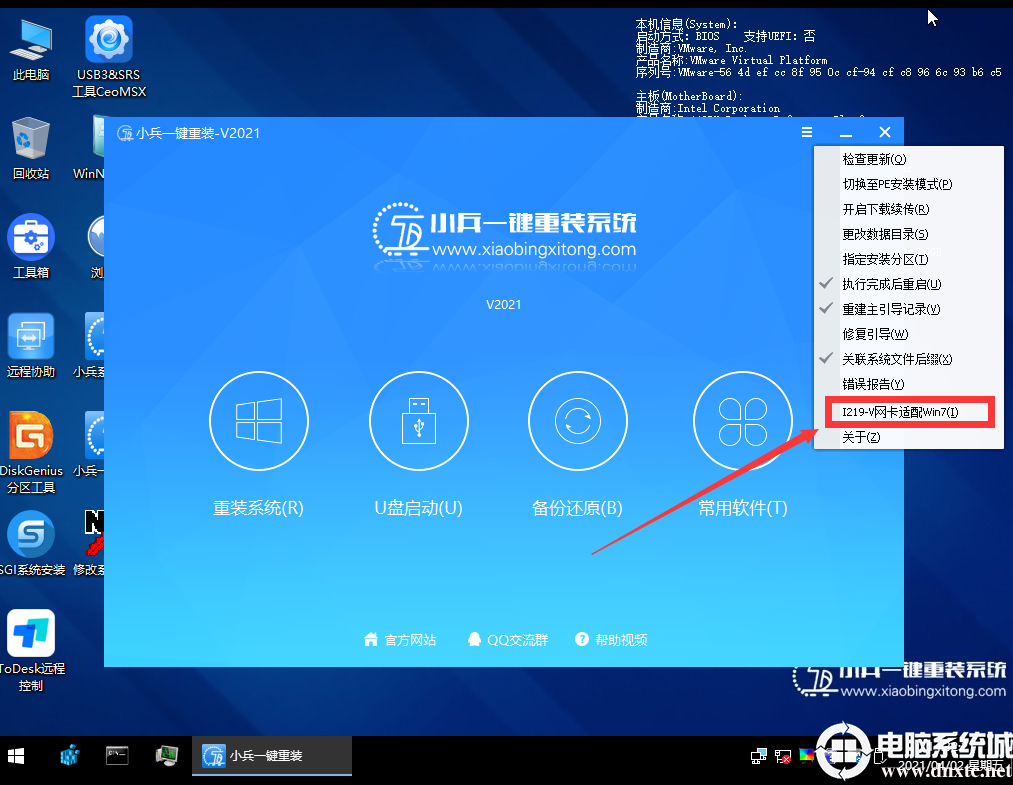
3、然後勾選“更新和恢復BIOS具有一定風險”選項,然後選擇更新bios,針對Intel的I219V和I219-LM網卡做的GBE模塊修改工具,主要功能就是實現GBE固件模塊的刷寫及修改,如下圖所示;
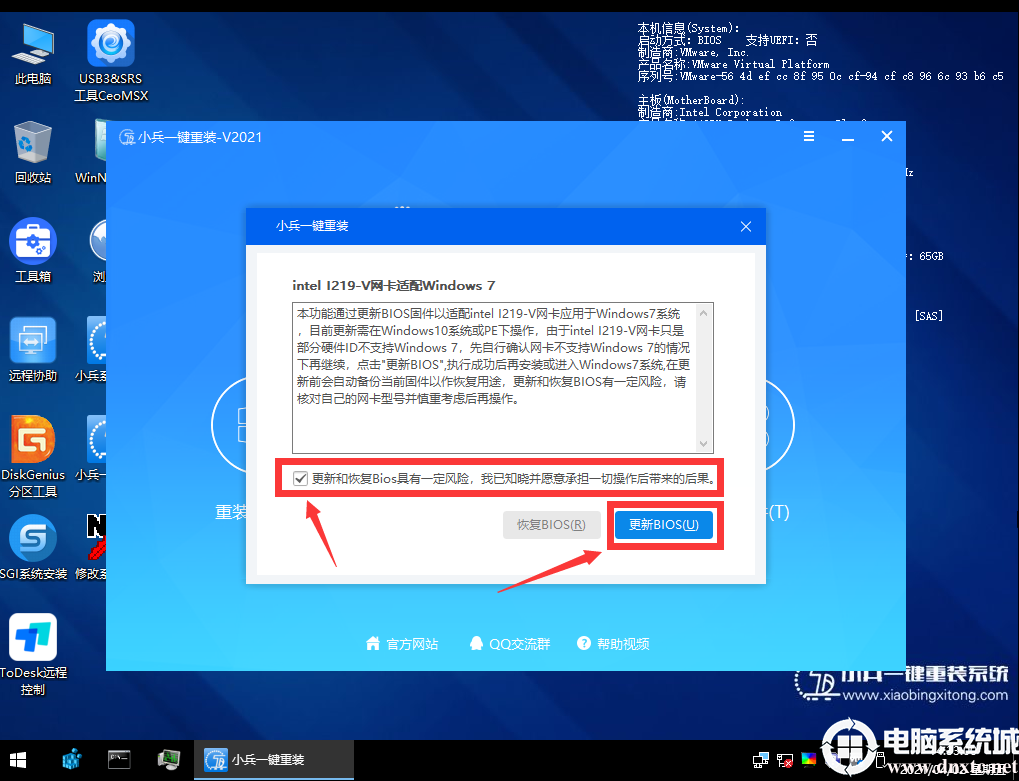
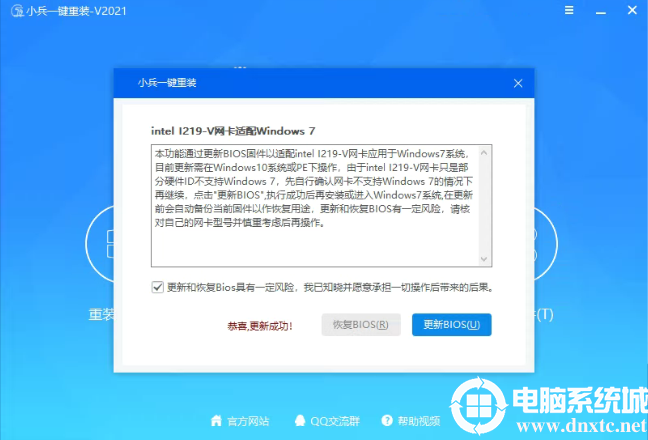
更新成功後,重啟PE後會發現i219-v版本為7代表成功,如下圖所示;
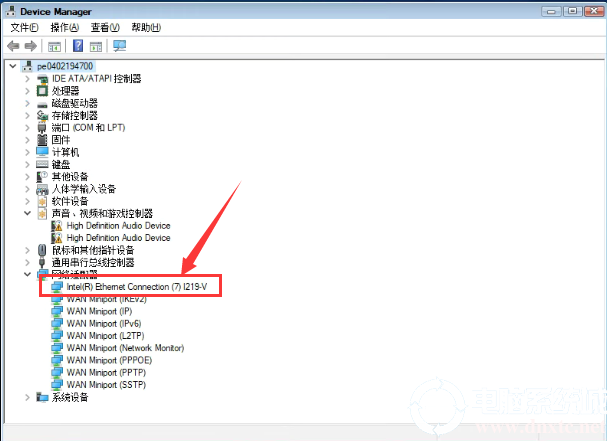
4、以上操作做完成後再進行安裝系統,運行桌面的"小兵系統安裝"工具,然後選擇重裝系統,如圖所示:

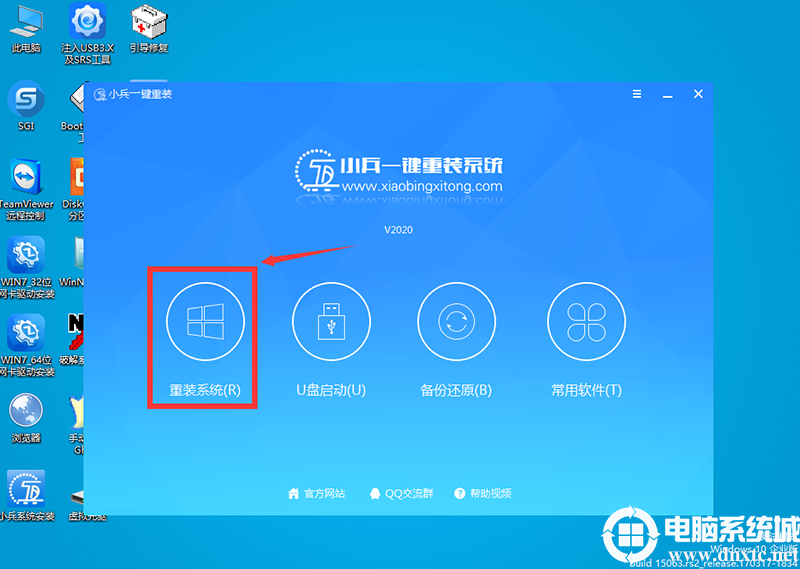
2、選擇上面下載的WIN7(建議采用本站的WIN7自帶usb驅動、顯卡、nvme驅動,其它鏡像不能保證集成網卡驅動,如果刷新成功用其它鏡像不表示無效)及要安裝的盤符,一般情況是C盤(根據不同的硬盤分區),如果是uefi環境建議勾選“解決UEFI WIN7 64位卡LOGO”,然後點擊一鍵安裝,如圖所示:
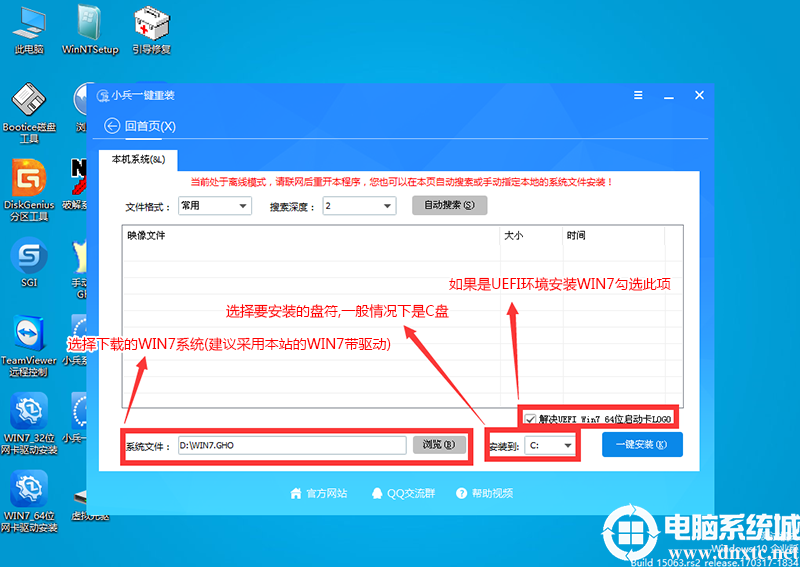
3、點擊開始後,等待釋放GHO安裝程序,電腦便會自動重啟電腦。
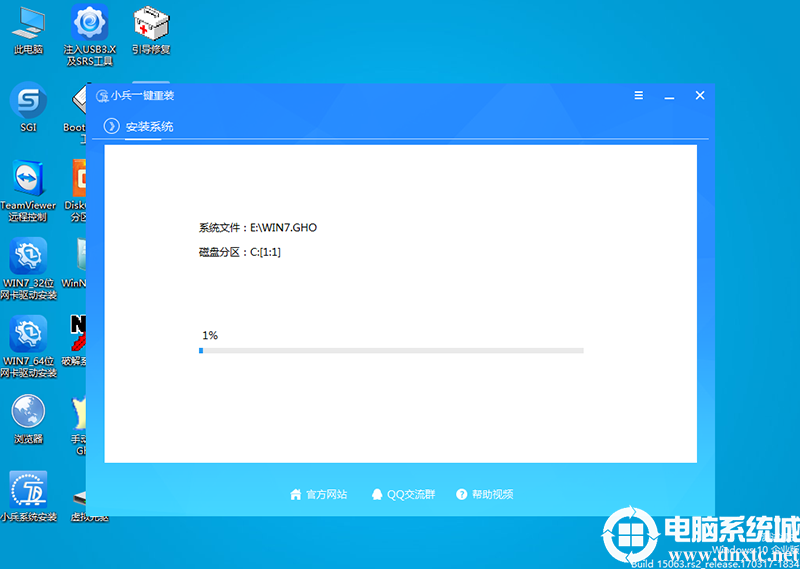
4,拔掉U盤電腦重啟後,系統會自動完成後續的程序安裝,直到看到桌面,系統就徹底安裝成功瞭,進入系統後我們也可以發現i219網卡正常驅動並正常使用。

以上就是惠普10代cpu臺式機裝win7沒有I219-LM網卡驅動解決方法,更多教程請關註GuideAH(www.dnxtc.net)。
閱讀更多:
- b660主板能不能裝win7?b660主板裝win7全面分析(支持十二代驅動)
- 12代cpu能不能裝win7?12代cpu裝win7全面分析(支持十二代usb驅動)
- 微星主板裝win7系統及bios設置教程(支持10/11/12代cpu驅動)
- 12代cpu裝win7系統及bios設置教程(集成usb和網卡驅動)
- b560裝win7黑屏怎麼辦?b560裝win7黑屏解決方法